Audio ialah elemen kritikal penyuntingan video yang boleh melengkapkan atau memecahkan produk akhir. Ia memainkan peranan penting dalam meluahkan emosi, menetapkan nada dan memastikan penonton terlibat sepanjang video. Kualiti bunyi dan kejelasan audio yang digunakan dalam fail video boleh memberi kesan ketara kepada keseluruhan pengalaman tontonan. Audio juga boleh digunakan untuk meningkatkan dan melengkapkan visual. Ia boleh digunakan untuk mencipta ilusi pergerakan kedalaman atau bahkan untuk membimbing perhatian penonton kepada elemen tertentu pada skrin.
Adakah anda tahu bahawa terdapat alat untuk trek audio untuk penyuntingan video yang boleh meningkatkan keseluruhan video projek? Anda boleh menyemak panduan tepat di bawah tentang cara anda boleh menambah baik trek audio fail anda.
Bahagian 1. Bagaimana untuk Mengedit Trek Audio pada Windows/Mac
Penukar Video AVAide ialah aplikasi yang boleh dipercayai untuk pengguna yang memerlukan bantuan meningkatkan fail video pada peranti mereka. Aplikasi ini mengandungi pelbagai utiliti video yang sesuai untuk menambah baik penampilan output fail media. Alat ini berdaya maju untuk mengedit trek audio kerana ia boleh menukar fail audio dan meningkatkannya dengan kadar bit yang lebih baik, kadar sampel dan juga kualiti. Bukan itu sahaja, tetapi aplikasi itu juga memberi pengguna keupayaan untuk mengurangkan bunyi audio, melaraskan kelantangan, menyegerakkan audio ke video, dan memampatkan video ke dalam fail yang lebih kecil. Anda juga boleh memuat naik video dengannya jika anda perlu mengedit trek audio untuk meningkatkan trek audio, menangguhkannya daripada memainkan video atau melumpuhkannya daripada video. Semak panduan komprehensif di bawah untuk mengetahui cara AVAide Video Converter mengedit fail audio.
Langkah 1Muat turun AVAide Video Converter
Tekan Cubalah Percuma butang di bawah untuk mendapatkan pemasang fail apl. Jalankan pada PC anda untuk memasang AVAide Video Converter berjaya.

Cubalah Untuk Windows 7 atau lebih baru
 Muat Turun Selamat
Muat Turun Selamat
Cubalah Untuk Mac OS X 10.13 atau lebih baru
 Muat Turun Selamat
Muat Turun SelamatLangkah 2Menambah fail
Seterusnya, anda boleh menambah fail media pada antara muka utamanya. Tekan Menambah fail butang untuk mengakses folder peranti anda. Semak imbas fail media yang perlu anda edit dan tambah pada apl.
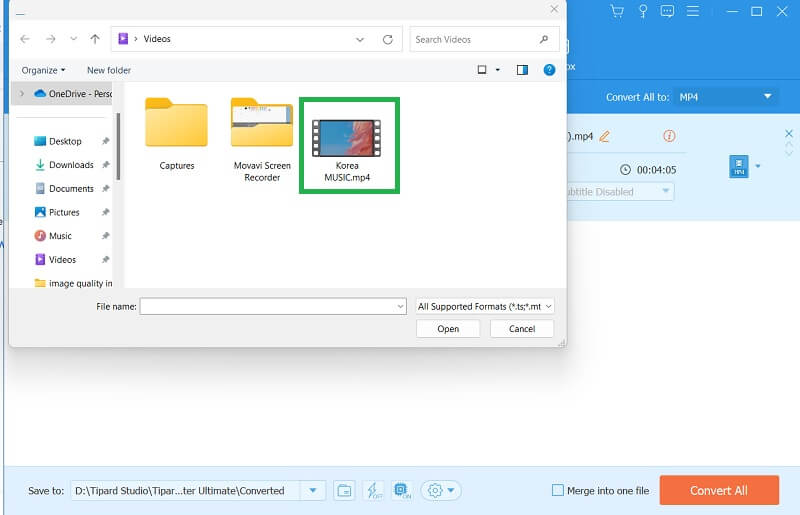
Langkah 3Edit Trek Audio
Langkah berikut ialah untuk menyerlahkan fail media dan klik kanan dengan tetikus anda. Pilih butang Edit daripada senarai. Selepas itu, halaman baharu pada skrin PC anda yang mengandungi fungsi penyuntingan akan muncul. Pergi ke Audio tab untuk mencari parameter audio. Edit atau tweak tetapan audio mengikut kesukaan anda.
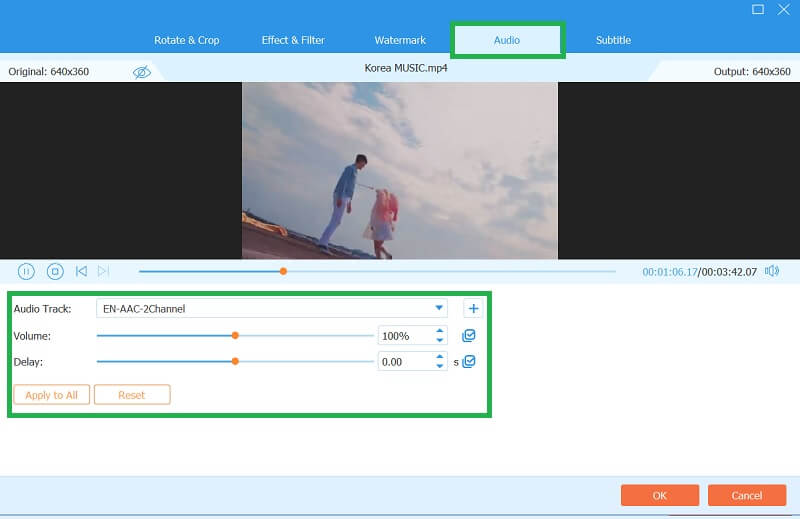
Langkah 4Eksport Fail
Akhir sekali, klik pada okey butang untuk menyimpan atau menggunakan perubahan pada trek audio anda. Sekarang, untuk mengeksport fail dan menyimpannya pada komputer anda, tandakan Tukar Semua butang untuk mengeksportnya terus ke PC anda.
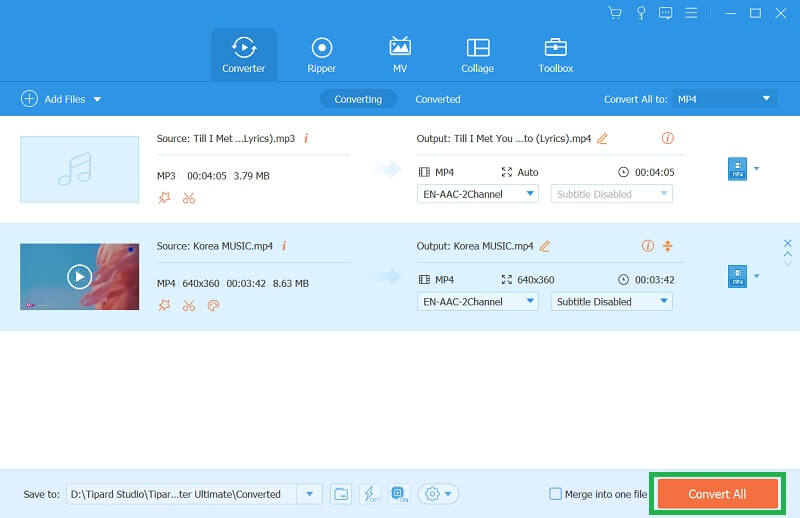
Bahagian 2. Bagaimana untuk Mengedit Trek Audio dalam iMovie
iMovie ialah perisian penyuntingan video yang berkuasa dengan pelbagai segmen untuk membantu anda membuat video yang kelihatan profesional. Selain penyuntingan video, iMovie juga membenarkan penyuntingan trek audio yang mudah, menjadikannya sesuai untuk podcaster, pemuzik dan pencipta video. Salah satu ciri paling berharga alat penyunting audio iMovie ialah keupayaan untuk melaraskan kelantangan trek audio individu. Ciri ini membolehkan anda mengimbangi tahap audio antara trek dan mencipta produk akhir yang lebih digilap. Anda juga boleh menggunakan ciri fade-in dan fade-out untuk beralih antara trek audio yang berbeza dengan lancar. Selain itu, iMovie juga menawarkan rangkaian SFX yang boleh anda gunakan untuk meningkatkan trek audio anda.
Langkah 1Buka iMovie dan import dengan mengklik butang Fail, kemudian Import Media. Sila pilih fail dan seret ke panel garis masa. Klik pada trek audio fail anda untuk memilihnya.
Langkah 2Menggunakan penunjuk isipadu untuk mengubah kelantangan keseluruhan klip. guna fade-in dan fade-out pilihan untuk menukar audio masuk dan keluar dari klip anda dengan lancar. Kemudian, klik pada klip audio untuk memilihnya dan buka penyunting audio.
Langkah 3Menggunakan penyamaan untuk melaraskan tahap frekuensi tertentu dalam audio. Mengendalikan pengurangan bunyi alat untuk mengeluarkan bunyi latar belakang yang tidak diingini. Gunakan pemangkas klip untuk memotong dan memangkas klip audio mengikut keperluan.
Langkah 4Akhir sekali, anda boleh menambah muzik atau kesan bunyi daripada pustaka bunyi iMovie atau mengimport fail audio anda. Menggunakan ciri itik untuk merendahkan kelantangan muzik latar belakang anda secara automatik apabila dialog atau audio lain dimainkan. Kemudian, pilih Eksport butang untuk menyimpan fail.
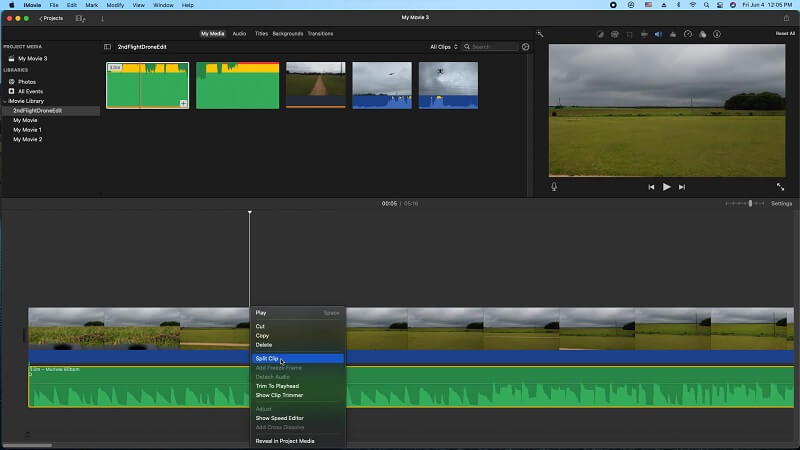
Bahagian 3. Soalan Lazim Mengenai Mengedit Trek Audio
Apakah penyuntingan audio?
Penyuntingan audio ialah metodologi mengurus dan mempertingkatkan rakaman audio menggunakan perisian khusus. Ia melibatkan pelbagai teknik untuk mengubah suai, membersihkan dan mengubah fail audio untuk tujuan tertentu. Penyuntingan audio biasanya digunakan dalam pengeluaran muzik, podcasting, pengeluaran video, penyiaran radio dan banyak lagi bidang lain yang memerlukan kandungan audio berkualiti tinggi.
Apakah beberapa tugas penyuntingan audio biasa?
Tugas pengeditan audio biasa termasuk penyamaan, pemampatan, pengurangan hingar, pemangkasan, pudar, pembetulan nada, menambah kesan dan mencampurkan berbilang trek. Tugasan ini membantu meningkatkan kualiti keseluruhan, kejelasan dan keseimbangan rakaman audio untuk pelbagai tujuan, seperti pengeluaran muzik, podcasting dan alih suara.
Apakah format fail yang boleh disunting dalam perisian penyuntingan audio?
Perisian penyuntingan audio boleh berfungsi dengan pelbagai format fail, termasuk MP3, OGG, WAV, AIFF, FLAC dan banyak lagi. Julat tepat format yang disokong bergantung pada perisian khusus yang digunakan. Sesetengah perisian juga mungkin menyokong format video yang mengandungi trek audio, seperti MP4 dan AVI.
Apakah format audio terbaik untuk mengedit trek audio?
Format audio terbaik bergantung pada keperluan khusus anda. Untuk kualiti tertinggi, format tanpa kerugian seperti WAV dan FLAC adalah ideal. Walau bagaimanapun, fail ini boleh menjadi besar dan mungkin hanya serasi dengan beberapa peranti. Untuk keserasian dan kemudahan penggunaan, MP3 ialah format audio yang paling banyak digunakan. Ia adalah format termampat yang menawarkan bunyi berkualiti baik dan saiz fail yang lebih kecil. Bentuk popular lain termasuk AAC, WMA dan OGG. Akhirnya, format audio terbaik ialah format yang memenuhi keperluan anda untuk kualiti, keserasian dan saiz fail.
Adakah saya memerlukan peralatan khas untuk menyunting audio?
Anda tidak semestinya memerlukan sebarang peralatan khas untuk penyuntingan audio, tetapi set fon kepala atau pembesar suara yang bagus boleh membantu anda mendengar butiran dalam audio yang mungkin anda terlepas pandang. Mikrofon juga boleh membantu jika anda perlu merakam audio baharu atau membuat alih suara. Perisian penyuntingan video, seperti yang dinyatakan dalam artikel ini, juga berguna.
Kesimpulannya, audio adalah aspek penting dalam penyuntingan video. Ia boleh menghasilkan hubungan emosi dengan penonton, meningkatkan visual dan menyampaikan mesej video dengan berkesan. Audio adalah penting kerana ia membantu mewujudkan suasana dan konteks, yang boleh digunakan untuk menyampaikan mesej video dengan berkesan. Oleh itu, memberi perhatian kepada kualiti dan kejelasan audio yang digunakan dalam video untuk mencipta pengalaman tontonan yang tidak dapat dilupakan dan menarik adalah penting. Anda juga perlu mempunyai kemahiran dan teknik yang lebih baik bagaimana untuk mengedit trek audio CD atau media lain yang mengandungi fail audio.
Penukar media paling komprehensif untuk menukar video & audio & DVD tanpa kehilangan kualiti.




